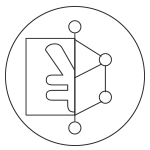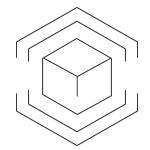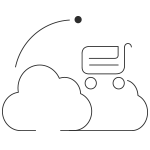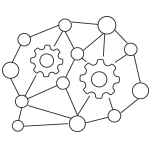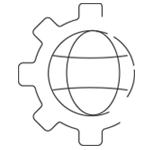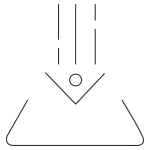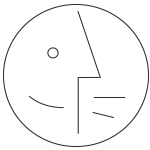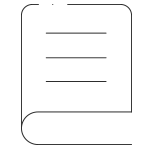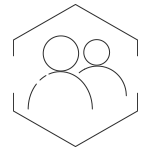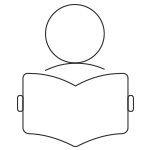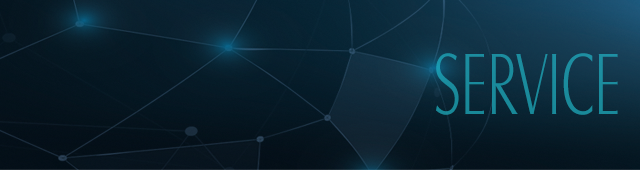27
Sep
2017
BPLZ指令集条码打印机驱动中设置纸张规格
1、打开“打印机和传真”
XP系统如下:
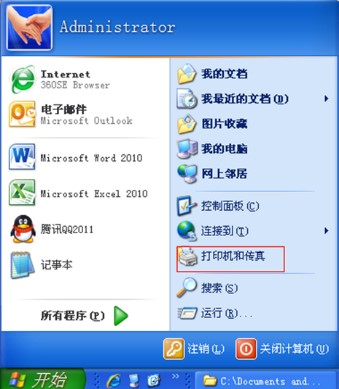
WIN7系统如下:

WIN10系统,右键点击电脑屏幕左下角“开始”图标,如下:
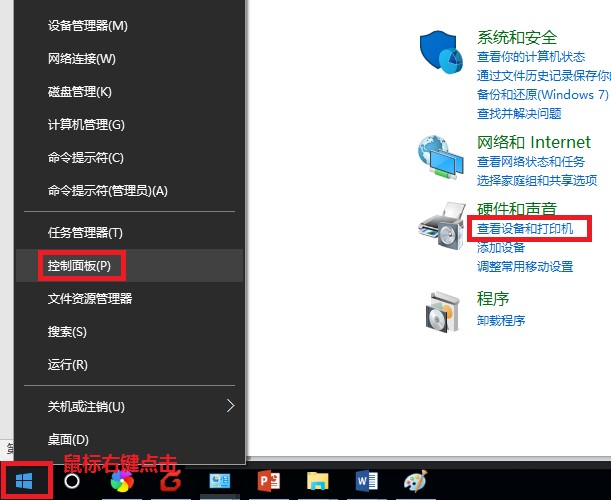
2、进入“打印机属性”
右键点击打印机,XP系统选择“属性”,WIN7/10系统选择“打印机属性”

3、设置新建自定义标签
选择打印机属性“ Stocks”,设置纸张宽度及高度。用户可自定义纸张大小(注意单位为0.1mm)在“Form Name ”中输入自定义
纸张名称 (此处以名称“测试”、以40x60mm大小标签演示),按照实际使用的纸张规格设置宽度及高度,设置完成后
点击“Save Paper Size”,上方会显示自定义的纸张名称,点“确定”。


4、设置选择使用自定义标签
①进入打印机属性“常规”-“设备设置”-“上层纸盒”,选择自定义标签“Custom Paper-测试”,点“应用”。
②进入打印机属性“打印首选项”-“Options”,点“Stocks”后下来选项,选择自定义标签名称“Custom Paper-测试”,点“确定”。
③再次进入打印机属性“常规”,“可用纸张”内显示“Custom Paper-测试”,点击“打印测试页”,打印机完整走出一张标签。



其它、“打印首选项”内“Advanced Setup”:
1、设置出纸模式:(撕离、回卷、剥离)、镜像打印、反色打印,
2、打印类型\Media Type:热转印\Thermal Transfer、热敏\Thermal Direct
3、纸张类型\Tracking Mode: 连续纸\Continuous、黑标纸\Mark Sensing、标签纸\Web Sensing